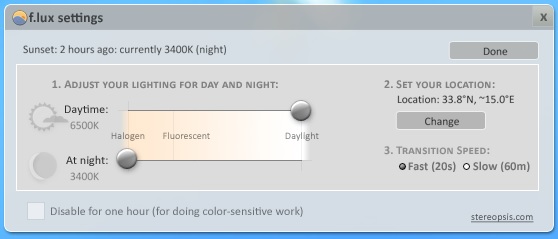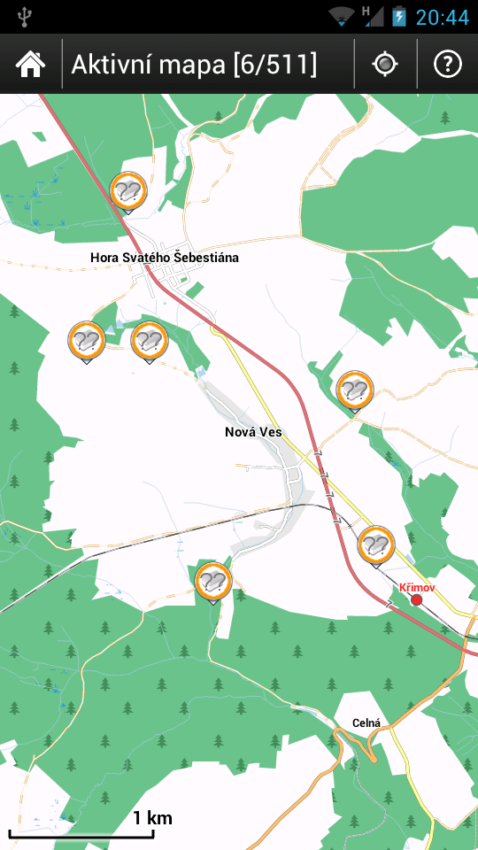Znáte to … pracujete u počítače dlouho do noci a nutně potřebujete něco dodělat, jenomže vaše oči už mají dávno dost, protože na ně svým nepříjemným modrým světlem celou tu dobu září monitor. Pokud na ně nezáří monitor, tak je to mobil, tablet nebo třeba televize, dnes už na vás září prakticky všechno, aniž byste to brali jako něco zvláštního. Já osobně se těším, až monitory úplně přestanou svítit a budou naprosto pasivní, třeba jako e-ink displeje (trochu větší fantazie, ano…), nebo až monitory přestanou existovat úplně a nahradí je jiné zobrazovací zařízení (klidně i přímo v hlavě, ale to už odbíhám).
Tento krátký článek píši kvůli tomu, že bych chtěl doporučit utilitu jménem F.lux. Pro ty z vás, co o ní ještě neslyšeli: jedná se o jednoduchý program, který automaticky podle denní doby mění nastavení barev monitoru přesně tak, aby to bylo příjemné pro vaše oči. Princip spočívá v potlačení „modrého záření“, které monitory a zobrazovací zařízení dnes klasicky vyzařují a které není pro lidské oko úplně vhodné. Obzvláště nevhodné je pak v pozdních hodinách a ve tmavém prostředí. Je obecně známo, že světla nepřirozeně prodlužují denní cyklus a v důsledku toho může docházet k poruchám spánku. Velký podíl na tom má prý právě toto nepřirozené modré světlo, vyzařované dnešními zobrazovacími zařízeními. Při potlačení tohoto nežádoucího světla utilitkou F.lux dochází ke zdůraznění žluté barvy, která je podobná slunci a jeho barevnému záření, což je pro oko mnohem snesitelnější a přirozenější. Přes den se naopak opět barvy doladí zpět, aby byla práce co nejpříjemnější i na denním světle.
Já osobně mohu po několika dnech potvrdit, že tento program rozhodně pomáhá při dlouhodobé práci u monitoru – oči rozhodně nejsou tolik namáhané, protože je nemusím neustále mhouřit kvůli příliš silnému světlu (a to i přes rapidně stažený jas). Když náhodou později večer potřebuji mít přesné barevné nastavení monitoru a na chvíli deaktivuji F.lux, stává se pro mě najednou světlo vyzařované monitorem mnohem nepříjemnější.
Program vám samozřejmě poskytne možnost nastavení „síly“ změny barevného schématu přes den a přes noc (viz. screen). Pokud tedy potřebujete pro svou práci na monitoru co nejreálnější barvy, asi pro vás tento program úplně nebude, nicméně pokud přesné barvy nepotřebujete celý den, je zde samozřejmě možnost tento program na hodinu deaktivovat, či jej úplně vypnout.
Pokud tedy chcete vašim očím a sobě usnadnit trochu život (a ostatním vlastně taky), nezapomínejte také na pravidelnou lehkou „oční gymnastiku“ a správné nastavení monitoru (nefixujte oči pouze na monitor a občas jim také umožněte zaostřit se na něco jiného, než na jednolitou svítící plochu). Oči máte zatím jenom jedny. Za mě dostává program F.lux jednoznačně doporučení, už si nedokážu představit, jak jsem mohl dříve s monitorem večer pracovat.
Odkaz na stažení F.lux: http://stereopsis.com/flux/
Informace o působení modrého světla: http://stereopsis.com/flux/research.html